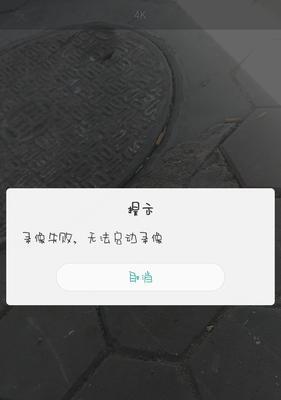iPad作为一款备受欢迎的移动设备,系统更新对于保持其稳定性和安全性至关重要。本文将深入探讨如何更新iPad系统版本以及更新系统的关键步骤,帮助用户充分利用新功能和修复旧版本中的漏洞。

确保备份数据的安全
在开始系统更新之前,首要任务是确保备份iPad上的所有重要数据。这包括联系人、照片、音乐、应用程序等。备份可以通过iCloud或iTunes进行,在更新过程中防止数据丢失。
连接到Wi-Fi网络
在进行系统更新之前,确保iPad已连接到一个稳定的Wi-Fi网络。由于系统更新文件较大,无线网络的稳定性可以保证下载和安装的顺利进行。

打开设置应用
点击iPad主屏幕上的设置应用,进入设置界面。在设置界面中,您可以找到有关iPad的各种选项和功能。
选择“通用”
在设置界面中,滚动屏幕并选择“通用”选项。在通用设置下,您可以访问与系统有关的多个功能和选项。
选择“软件更新”
在通用设置下,滚动屏幕并找到“软件更新”选项。点击该选项,系统将检查是否有新的更新可用。
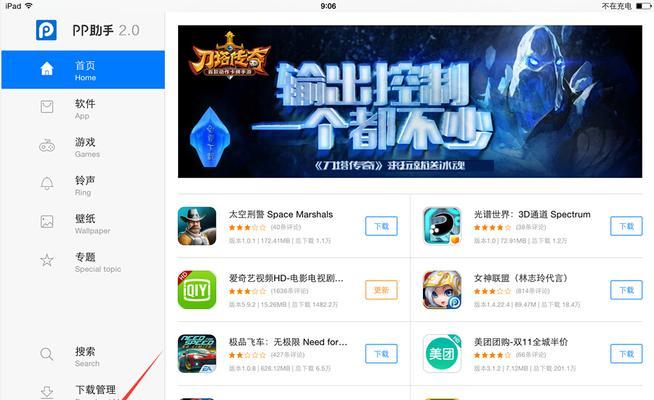
检查新的系统更新
系统更新选项会自动检查可用的新版本。如果有可用的系统更新,您将看到有关新版本的详细信息,包括新功能、性能改进和修复的漏洞。
下载系统更新
如果您决定安装新的系统更新,请点击“下载并安装”按钮。系统将开始下载所需的文件,并在完成后自动进行安装。
等待下载完成
系统更新文件的大小会根据版本而有所不同。在下载过程中需要耐心等待,确保下载完成之前不要中断连接。
安装系统更新
一旦系统更新文件下载完成,您将收到一个提示,要求您进行安装。点击“安装”按钮,系统将开始更新过程,并在完成后自动重新启动。
阅读新版本功能介绍
在重新启动后,您将被要求输入设备密码,并看到一个新的欢迎界面。在这个界面上,您可以找到新版本的功能介绍和教程,以便更好地了解新系统的特点。
设置设备首选项
根据您的个人喜好和需求,在重新启动后可以根据新版本的教程设置设备首选项,包括隐私设置、通知设置和其他自定义选项。
恢复数据备份
在重新启动后,您可以选择恢复之前备份的数据。通过iCloud或iTunes,您可以轻松地将备份的数据还原到最新的系统版本中。
体验新的系统功能
一旦更新完成并恢复了数据备份,您可以开始享受新版本带来的各种新功能和性能改进。探索新的界面、应用程序和功能,并体验全新的使用体验。
处理可能出现的问题
在更新过程中,有时可能会遇到问题,例如下载失败、安装错误等。如果遇到这种情况,请参考相关的错误提示,并尝试重新下载和安装系统更新。
更新iPad系统版本是保持设备稳定性和安全性的关键步骤。通过备份数据、连接到Wi-Fi网络、打开设置应用、选择通用设置、点击软件更新、下载和安装系统更新,用户可以轻松地更新iPad系统,并享受到新功能和修复的漏洞。但在更新过程中,请耐心等待下载和安装完成,并留意可能出现的问题。